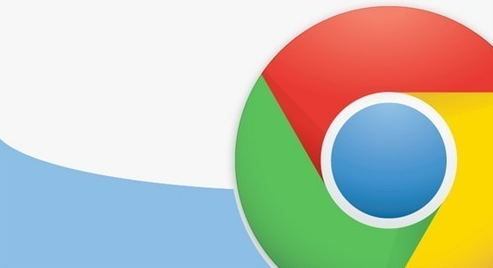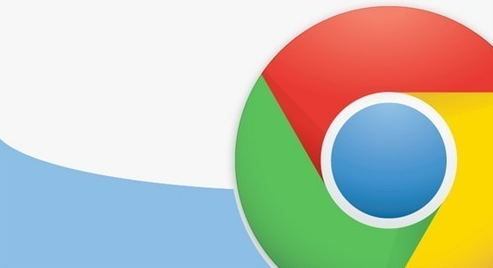
以下是关于Chrome浏览器下载扩展权限管理攻略的介绍:
1. 进入扩展程序管理页面:打开Chrome浏览器,点击右上角的三个点图标,选择“更多工具”,然后点击“扩展程序”。或者在地址栏输入“chrome://extensions/”并回车,直接进入扩展程序管理页面。
2. 查看扩展程序权限:在扩展程序管理页面中,会看到所有已安装的扩展程序列表。找到你想要管理权限的扩展程序,点击它旁边的“详细信息”按钮(通常是一个小箭头或省略号图标)。在弹出的窗口中,你会看到一个名为“站点访问权限”的部分,这里列出了该扩展程序可以访问的所有网站及其权限状态。
3. 调整扩展程序权限:你可以通过开关来启用或禁用特定网站的权限。如果某个扩展程序的权限过多或存在安全隐患,你可以根据实际情况进行调整,只保留必要的权限。
4. 管理扩展程序的其他设置:在扩展程序管理页面中,你还可以对扩展程序进行其他设置,如启用或禁用扩展程序、卸载扩展程序等。如果你发现某个扩展程序不再需要,可以点击它旁边的“删除”按钮将其从浏览器中移除。
5. 安全使用建议:为了确保浏览器的安全性,建议仅安装来自官方渠道(如Chrome网上应用店)的扩展程序,避免从不明来源下载和安装扩展程序,以防下载到恶意软件或带有病毒的扩展程序。
综上所述,通过以上步骤和方法,您可以有效地了解Chrome浏览器下载扩展权限管理攻略及其相关内容,并确保您的操作过程既安全又符合您的需求。